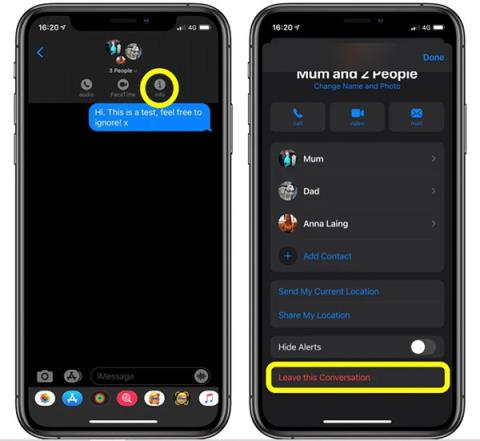Η εφαρμογή Messages είναι πολύ οικεία στους χρήστες του οικοσυστήματος της Apple. Μέχρι το iOS 14 , η Apple έχει ενημερώσει πολλές νέες δυνατότητες για αυτήν τη γνώριμη εφαρμογή. Ας δούμε με το Quantrimang τι μπορούμε να κάνουμε στα Μηνύματα.
1. Πώς να βγείτε από την ομαδική συνομιλία στο Messages
Η εφαρμογή Μηνύματα σάς επιτρέπει να συμμετάσχετε σε μια ομαδική συνομιλία έως και 32 μελών, πολύ βολική για να μιλήσετε με μια ομάδα φίλων, συναδέλφων ή απλά να συμμετάσχετε σε μια συζήτηση για ένα συγκεκριμένο θέμα.
Φυσικά, θα υπάρξουν κάποιες ομαδικές συνομιλίες στις οποίες δεν χρειάζεται πλέον να συμμετέχετε και θέλετε να αποχωρήσετε. Σημειώστε ότι η δυνατότητα ομαδικής συνομιλίας λειτουργεί μόνο με τη λειτουργία iMessage. Τα κανονικά μηνύματα δεν μπορούν να έχουν ομαδικές συνομιλίες.
- Μεταβείτε στην εφαρμογή Μηνύματα , επιλέξτε την ομάδα συνομιλίας που θέλετε να αποχωρήσετε.
- Κάντε κλικ στην αρχή αυτής της συνομιλίας.
- Επιλέξτε το εικονίδιο «i» (πληροφορίες) .
- Κάντε κύλιση προς τα κάτω και επιλέξτε Αποχώρηση από αυτήν τη συνομιλία .

Πώς να βγείτε από την ομαδική συνομιλία στο iOS 14
2. Πώς να απενεργοποιήσετε τις ειδοποιήσεις συνομιλίας στα Μηνύματα
Τα μηνύματα έρχονται μερικές φορές σε άβολες στιγμές. Ευτυχώς, το iOS σάς επιτρέπει πάντα να απενεργοποιείτε τις ειδοποιήσεις για ένα συγκεκριμένο μήνυμα χωρίς να χρειάζεται να θέσετε το τηλέφωνό σας σε αθόρυβη λειτουργία, ούτε να επηρεάζετε άλλα μηνύματα.
- Ενεργοποιήστε την εφαρμογή Μηνύματα στη συσκευή.
- Στη λίστα μηνυμάτων, σύρετε προς τα αριστερά στο μήνυμα για το οποίο θέλετε να απενεργοποιήσετε τις ειδοποιήσεις.
- Επιλέξτε το διαγραμμένο εικονίδιο του κουδουνιού .

Απενεργοποιήστε τις ειδοποιήσεις για ένα μήνυμα
3. Πώς να ορίσετε το avatar και το όνομα για ομαδική συνομιλία στο Messages
Ο ορισμός φωτογραφίας και ονόματος για την ομαδική συνομιλία σάς βοηθά να αναγνωρίζετε εύκολα από πού προέρχεται το μήνυμα και επίσης κάνει τη συνομιλία πιο διασκεδαστική. Ακολουθήστε αυτά τα βήματα για να ορίσετε μια φωτογραφία και ένα όνομα για μια ομαδική συνομιλία στο Messages.
- Ανοίξτε την εφαρμογή Μηνύματα στη συσκευή.
- Επιλέξτε μια ομαδική συνομιλία στη λίστα μηνυμάτων.
- Κάντε κλικ στον κύκλο επαφών στο επάνω μέρος της ομάδας συνομιλίας.
- Κάντε κλικ στο εικονίδιο "i" για να δείτε λεπτομέρειες.
- Στην οθόνη, κάντε κλικ στην Αλλαγή ονόματος και φωτογραφίας .
- Στη συνέχεια, η συσκευή θα σας δώσει μερικές επιλογές για την τοποθέτηση ομαδικών φωτογραφιών. Μπορείτε να τραβήξετε μια φωτογραφία μόνοι σας, να επιλέξετε μια φωτογραφία από τις Φωτογραφίες, να επιλέξετε ένα emoji ή να χρησιμοποιήσετε δύο χαρακτήρες για να αναγνωρίσετε την ομαδική συνομιλία.
- Για να αλλάξετε το όνομα της ομαδικής συνομιλίας, κάντε κλικ στο κουμπί X δίπλα στο τρέχον όνομα και πληκτρολογήστε ένα νέο όνομα.
- Όταν ολοκληρώσετε την επιλογή της φωτογραφίας και τη μετονομασία της, κάντε κλικ στην επιλογή Τέλος στη δεξιά γωνία της οθόνης.
- Επιλέξτε ξανά Τέλος για να επιστρέψετε στην οθόνη συνομιλίας.

Αλλάξτε το όνομα και το avatar της ομαδικής συνομιλίας
4. Πώς να απαντήσετε προσωπικά στα Μηνύματα
Στο iOS 14, η Apple πρόσθεσε τη δυνατότητα ενσωματωμένων απαντήσεων, επιτρέποντάς σας να απαντάτε συγκεκριμένα σε ένα μήνυμα. Αυτή η δυνατότητα είναι διαθέσιμη σε προσωπικά μηνύματα, αλλά είναι ιδιαίτερα χρήσιμη σε μια ομαδική συνομιλία.
Ακολουθήστε αυτά τα βήματα για να στείλετε ένα εξατομικευμένο μήνυμα στα Μηνύματα.
- Ανοίξτε την εφαρμογή Μηνύματα στη συσκευή.
- Επιλέξτε μια ομαδική συνομιλία από τη λίστα μηνυμάτων.
- Πατήστε παρατεταμένα ένα μήνυμα στο οποίο θέλετε να απαντήσετε.
- Κάντε κλικ στην Απάντηση και, στη συνέχεια, πληκτρολογήστε και στείλτε το μήνυμα.

Απαντήστε προσωπικά στα μηνύματα στα Μηνύματα
Μετά την αποστολή του μηνύματος, θα το δείτε να εμφανίζεται με τη λέξη Απάντηση και X Απαντήσεις (Χ είναι ο αριθμός των μηνυμάτων που απαντήθηκαν).
5. Πώς να φιλτράρετε τα μηνύματα στα Μηνύματα
Το φιλτράρισμα μηνυμάτων σημαίνει ταξινόμηση των μηνυμάτων από άτομα που δεν βρίσκονται στις επαφές σας σε άλλη λίστα, έτσι ώστε να μπορείτε να παρακολουθείτε εύκολα μηνύματα από συγγενείς, φίλους ή αριθμούς στις επαφές σας.
Όλα τα άλλα μηνύματα, συμπεριλαμβανομένων των κωδικών OTP ή των μηνυμάτων από τον χειριστή του δικτύου, θα μετακινηθούν στη λίστα Άγνωστοι αποστολείς.
- Ανοίξτε την εφαρμογή Ρυθμίσεις στη συσκευή.
- Κάντε κύλιση προς τα κάτω για να επιλέξετε Μηνύματα .
- Κάντε κλικ στο Φιλτράρισμα μηνυμάτων και ενεργοποιήστε τη λειτουργία Φίλτρο αγνώστων αποστολέων .

Ενεργοποιήστε το φιλτράρισμα μηνυμάτων στο Messages
Θα δείτε τώρα το αποτέλεσμα αυτής της λειτουργίας στην εφαρμογή Μηνύματα.